页码从第四页开始怎么设置

在编辑论文时,需要设置封面、摘要、目录,共3页,之后再设置正文内容,也就是要从第4页开始再设置页码,那么该如何设置呢?下面就来给大家分享操作的方法。
1、首先,拉动右侧滚动条到第3页末尾,点击在末尾处,然后点击页面布局,点击插入分页符和分节符按钮,再点击下一页。
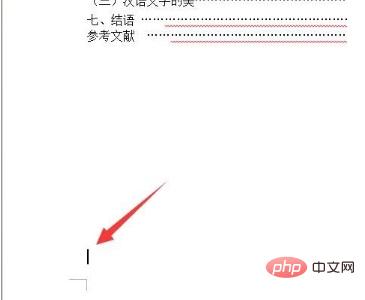
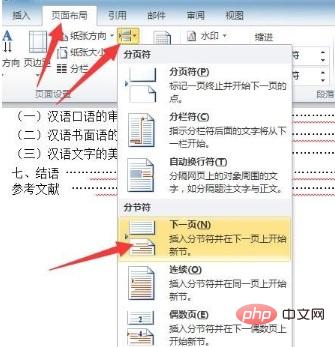
接下来点击在第4页内容处,点击插入选项卡,再点击页码,点击页面底端,点击普通数字3,即在底部右侧插入页码。
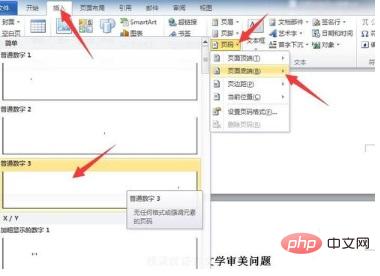
插入后,选择第4页的页码4,点击设计选项卡上的链接到前一条页眉,取消链接。

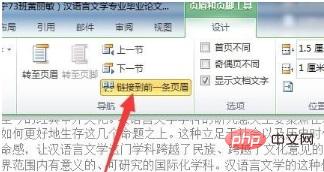
接下来再把右侧的滚动条向上拉动到第1页,将第1页的页码删除掉,第2页第3页因为链接着所以也会一齐被删除。
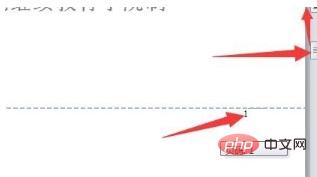
再拉回到第4页,选中第4页的页码,点击设计选项卡,点击页码,点击设置页码格式。
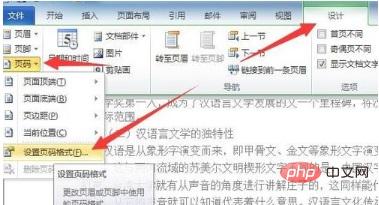
弹出页码格式对话框,在页码编号处选择起始页码,后面数字输入1,点击确定即可。
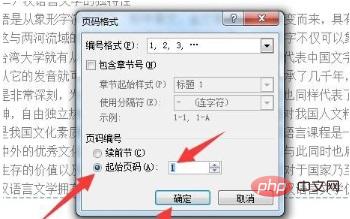
更多Word的相关技术文章,请访问Word教程栏目进行学习!
以上是页码从第四页开始怎么设置的详细内容。更多信息请关注PHP中文网其他相关文章!
本站声明
本文内容由网友自发贡献,版权归原作者所有,本站不承担相应法律责任。如您发现有涉嫌抄袭侵权的内容,请联系admin@php.cn

热AI工具

Undresser.AI Undress
人工智能驱动的应用程序,用于创建逼真的裸体照片

AI Clothes Remover
用于从照片中去除衣服的在线人工智能工具。

Undress AI Tool
免费脱衣服图片

Clothoff.io
AI脱衣机

Video Face Swap
使用我们完全免费的人工智能换脸工具轻松在任何视频中换脸!

热门文章
刺客信条阴影:贝壳谜语解决方案
4 周前
By DDD
Windows 11 KB5054979中的新功能以及如何解决更新问题
3 周前
By DDD
在哪里可以找到原子中的起重机控制钥匙卡
4 周前
By DDD
<🎜>:死铁路 - 如何完成所有挑战
1 个月前
By DDD
Atomfall指南:项目位置,任务指南和技巧
1 个月前
By DDD

热工具

记事本++7.3.1
好用且免费的代码编辑器

SublimeText3汉化版
中文版,非常好用

禅工作室 13.0.1
功能强大的PHP集成开发环境

Dreamweaver CS6
视觉化网页开发工具

SublimeText3 Mac版
神级代码编辑软件(SublimeText3)




